Создание текстового файла является одной из основных задач, с которыми сталкиваются пользователи компьютеров. Текстовый файл представляет собой обычный файл, содержащий текст, который может быть открыт и изменен с помощью текстового редактора. Понимание основных аспектов создания текстового файла поможет пользователю более эффективно работать с информацией.
Одним из важных аспектов создания текстового файла является выбор подходящего формата файла. Существует несколько распространенных форматов файлов, таких как .txt, .doc, .docx, .rtf и .odt. Каждый формат имеет свои особенности, поэтому необходимо выбрать формат, который наиболее подходит для конкретной задачи.
Одной из самых распространенных программ для создания текстовых файлов является Microsoft Word. Эта программа предоставляет различные средства для создания и форматирования текста, включая возможность добавления таблиц, изображений и графических элементов. В то же время, для создания простых текстовых файлов можно использовать любой текстовый редактор, доступный на компьютере.
Создание текстового файла включает в себя несколько шагов. Во-первых, необходимо открыть программу для создания текстовых файлов. Затем следует выбрать формат файла и указать его имя и расположение на компьютере. После этого можно приступить к добавлению текста в файл. Наконец, необходимо сохранить файл, чтобы иметь возможность открыть его в будущем и внести изменения, если это потребуется.
Создание текстового файла - это важный навык, который может быть полезен во многих ситуациях. Независимо от того, нужно ли написать короткую заметку или создать большой документ, понимание аспектов и инструкций по созданию текстовых файлов поможет выполнить задачу быстро и эффективно.
Создание текстового файла

Создание текстового файла в операционной системе Windows может быть выполнено несколькими способами:
Способ 1: Создание текстового файла через контекстное меню
1. Щелкните правой кнопкой мыши на пустом месте на рабочем столе или в папке, где вы хотите создать файл.
2. В контекстном меню выберите "Новый".
3. В появившемся подменю выберите "Текстовый документ".
4. Появится новый файл с именем "Новый текстовый документ.txt".
5. Переименуйте файл, если необходимо, и откройте его для редактирования.
Способ 2: Создание текстового файла через текстовый редактор
1. Откройте текстовый редактор, такой как Notepad или WordPad.
2. Создайте новый документ, выбрав "Файл" -> "Создать" или используя сочетание клавиш Ctrl + N.
3. Сохраните файл, выбрав "Файл" -> "Сохранить" или используя сочетание клавиш Ctrl + S.
4. Укажите имя файла и расширение .txt.
5. Нажмите "Сохранить" для создания файла и открытия его для редактирования.
В Linux и macOS создание текстового файла может быть выполнено аналогичными способами, но используя соответствующие программы и команды. Например, в Linux можно использовать текстовый редактор vi или команду touch для создания пустого файла.
Важно помнить, что для открытия и редактирования текстового файла можно использовать разные программы в зависимости от предпочтений пользователя и требуемых функций. Но создание файла может быть выполнено похожими способами, описанными выше.
Зачем это нужно
- Хранение данных: Текстовые файлы могут использоваться для хранения различных данных, таких как имена, адреса, номера телефонов, временные отметки и многое другое. Они могут быть удобным и простым способом организации информации.
- Обмен информацией: Текстовые файлы являются универсальным форматом обмена информацией между различными программами и устройствами. Они могут использоваться для передачи данных через Интернет, а также для импорта и экспорта данных из и в программах, таких как Microsoft Excel и Word.
- Конфигурационные файлы: Текстовые файлы могут использоваться для хранения конфигурационной информации, такой как настройки программного обеспечения или параметры операционной системы. Изменение текстового файла позволяет настраивать программы и систему в соответствии с потребностями пользователя.
- Журналы и отчеты: Текстовые файлы могут использоваться для создания журналов и отчетов, содержащих информацию о выполненных операциях, ошибках, статистике и других событиях. Они могут быть полезными для отслеживания и анализа производительности программ и систем.
Как видно из вышеперечисленных примеров, создание текстовых файлов является неотъемлемой частью работы со многими программами и системами. Они предоставляют удобный способ хранения, обмена и организации информации, а также создания журналов и отчетов. Приобретение навыков работы с текстовыми файлами может быть полезно для всех, кто работает с компьютерами и программами.
Как создать текстовый файл
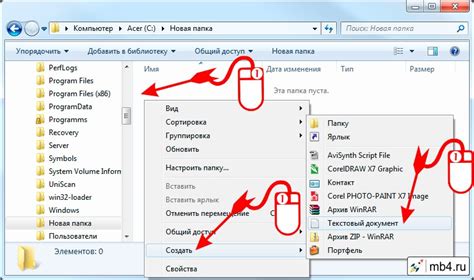
Вот несколько шагов, которые помогут вам создать текстовый файл:
Шаг 1: Откройте текстовый редактор
Первым шагом в создании текстового файла является открытие текстового редактора на вашем компьютере. Вам может потребоваться выбрать текстовый редактор, такой как "Блокнот" на операционной системе Windows или "TextEdit" на операционной системе Mac.
Шаг 2: Создайте новый файл
После открытия текстового редактора выберите опцию "Создать новый файл" или нажмите комбинацию клавиш Ctrl+N (Windows) или Command+N (Mac). Это создаст пустой файл, готовый для заполнения вашими данными.
Шаг 3: Введите текст
Теперь вам нужно ввести текст в ваш новый текстовый файл. Просто начните печатать на клавиатуре, и ваш текст будет появляться на экране. Вы можете вводить обычный текст или использовать различные функции текстового редактора, такие как выделение, копирование и вставка.
Шаг 4: Сохраните файл
Когда вы закончите ввод текста, сохраните файл на компьютере. Чтобы сохранить файл, выберите опцию "Сохранить" или нажмите комбинацию клавиш Ctrl+S (Windows) или Command+S (Mac). Укажите имя файла и выберите расположение, в котором вы хотите сохранить его.
Шаг 5: Выберите формат
При сохранении текстового файла вы можете выбрать формат, в котором сохранить его. Наиболее распространенный формат для текстовых файлов - .txt. Он поддерживается большинством программ и легко открывается на различных операционных системах.
Теперь у вас есть готовый текстовый файл, который вы создали. Вы можете открыть его в текстовом редакторе, редактировать его и использовать для своих нужд.








